Elastic BeanstalkでSSL証明書を設定する方法
(2015年10月現在、)Elastic Beanstalkの場合、EC2の管理画面でSSL証明書の設定後、Beanstalkの管理画面でELBにリスナーを追加、作成したSSL証明書を選択する必要がある。
EC2の管理コンソールで設定すること
EC2管理コンソール→ロードバランサー
対象のELBを選択。(BeanstalkのELBは「awseb-e-e-AWSEBLoa-XXXXXXXX」のような名前になっている)
リスナー→編集ボタン→追加→HTTPS→SSL証明書→変更→「新しい SSL 証明書のアップロード」
下記項目を入力。入力時は改行などに注意。ファイルの中身をそのままコピーする。
・証明書名:* わかりやすい名前を指定(対象ドメイン名など)
・プライベートキー:* Private Keyにkeyファイルの中身(-----BEGIN RSA PRIVATE KEY-----から-----END RSA PRIVATE KEY-----まで)を入力。
・パブリックキー証明書:* CERT(SSL証明書)の中身(-----BEGIN CERTIFICATE-----から-----END CERTIFICATE-----まで)を入力
・証明書チェーン: 中間証明書の内容を記入。新しい証明書に対応していないスマホなどの場合はそれ用の証明書チェーン(-----BEGIN CERTIFICATE-----から-----END CERTIFICATE-----まで✕2つ)を入力する。
一旦すべて保存。次にElastic Beanstalkの管理画面からELBのの設定を行う必要がある。
Elastic Beanstalkの管理コンソールで設定すること
Beanstalkの管理画面→アプリ名→環境名→設定→ロードバランシング
・安全なリスナーポート(なし→443)に変更
・SSL 証明書 ID: EC2の管理画面で作成した証明書名を選択
適用ボタン で完了
SESで同じドメインを複数リージョンで検証する場合のRoute53設定方法
SESで同じドメインを複数リージョンで検証する場合
Amazon Simple Email Service(Amazon SES)でドメイン検証を行う場合、Route53に検証用のTXTレコードを追加する必要がありますが、複数リージョンで同じ設定をする場合、Route53側のTXTレコード設定に注意する必要があります。
たとえば、バージニア北部・オレゴン・アイルランドでそれぞれ同じSenderドメイン「hogehoge.jp」をVerifyしたい場合、マネジメントコンソールでそれぞれ「Verify a New Domain」を行い、発行されるTXTレコードを取得します。
下記のように「Record Value」の部分が違うレコードがそれぞれのリージョンで取得できると思いますので、これをRoute53にTXTレコードとして追加します。
■バージニア北部 "Record name","Record type","Record Value" "_amazonses.hogehoge.jp","TXT","XXXXXXXXXXXXXXXXXXXXXXXXXXXXXXXXXXXXXXXXXXXX"
■オレゴン "Record name","Record type","Record Value" "_amazonses.hogehoge.jp","TXT","YYYYYYYYYYYYYYYYYYYYYYYYYYYYYYYYYYYYYYYYYYYY"
■アイルランド "Record name","Record type","Record Value" "_amazonses.hogehoge.jp","TXT","ZZZZZZZZZZZZZZZZZZZZZZZZZZZZZZZZZZZZZZZZZZZZ"
Route53へのTXTレコード登録方法
Route53で対象のHostedZone設定に移動し(この場合「hogehoge.jp.」)、「Create Record Set」でTXTレコードを追加します。 Valueにはそれぞれのリージョンで発行された「Record Value」を”改行区切り”で記入します。
Name: _amazonses.hogehoge.jp
Type: TXT
Value:
"XXXXXXXXXXXXXXXXXXXXXXXXXXXXXXXXXXXXXXXXXXXX"(改行) "YYYYYYYYYYYYYYYYYYYYYYYYYYYYYYYYYYYYYYYYYYYY"(改行) "ZZZZZZZZZZZZZZZZZZZZZZZZZZZZZZZZZZZZZZZZZZZZ"
参考情報:Amazon SES のドメインの確認に関する問題
同じドメインを複数回確認しようとしていて、同じ名前の TXT レコードを複数持つことができない - 異なるリージョンで送信しようとしている場合や、同じリージョンの同じドメインの複数の AWS アカウントから送信しようとしている場合は、複数回ドメインを確認する必要があります。DNS プロバイダーにより同じ名前を持つ複数の TXT レコードを持つことが許可されない場合は、2 つの対処法があります。1 つ目の対処法は、TXT レコードに複数の値を割り当てることです(DNS プロバイダーによって許可される場合)。たとえば、DNS が Amazon Route 53 によって管理されている場合、次のように、同じ TXT レコードに対して複数の値をセットアップできます。 Amazon Route 53 コンソールで、最初のリージョンのドメインを確認したときに追加した amazonses TXT レコードをクリックします。 [Value] ボックスで、最初の値の後にカーソルを置き、Enter キーを押します。 追加のリージョンの値を追加し、レコードセットを保存します。 もう 1 つの対処法では、ドメインの確認が 2 回だけ必要な場合に、1 回目は TXT レコード名の amazonses を使用して確認し、2 回目は amazonses をレコード名に含めずに確認することができます。ただし、ベストプラクティスとしては最初の解決法をお勧めします。
AWSの利用料金支払い通貨に日本円(JPY)の設定機能が追加
メリットなど
AWSの料金支払い通貨に日本円(JPY)が選択できるようになりました。
メリットは下記のように説明されています。
・日本円で、AWSの費用を確認することが出来るようになります(円換算の煩わしさから解放されます!)。
・お客様の会計部門の、為替変換手数料および外国通貨の使用に伴う負担を緩和します
・設定はとても簡単で、かつ変更はすぐに有効になります。
コンソールでの変更方法
早速個人用のAWSアカウントの設定を変更してみました。
Billing & Cost Managementを選択

左メニューのAccount Setting
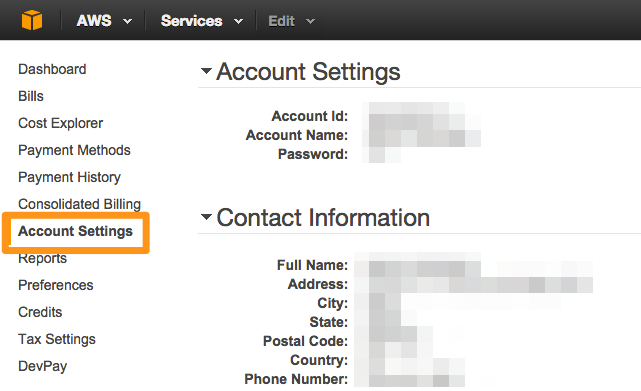
Selected CurrencyのEditリンクをクリック

「JPY」を選択してUpdate(直近の変換レートも表示されています)

おっと、登録していたクレジットカードがJCBだったため、怒られてしまいました。日本円での支払いにはVISAかMasterCardが必要な模様。

VISAのカードを登録し、デフォルトの支払いカードに設定することで警告が消えました。
